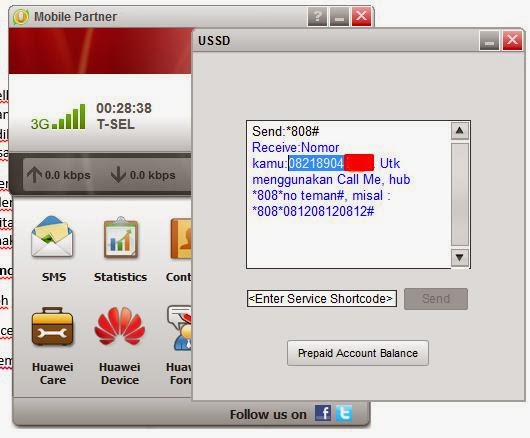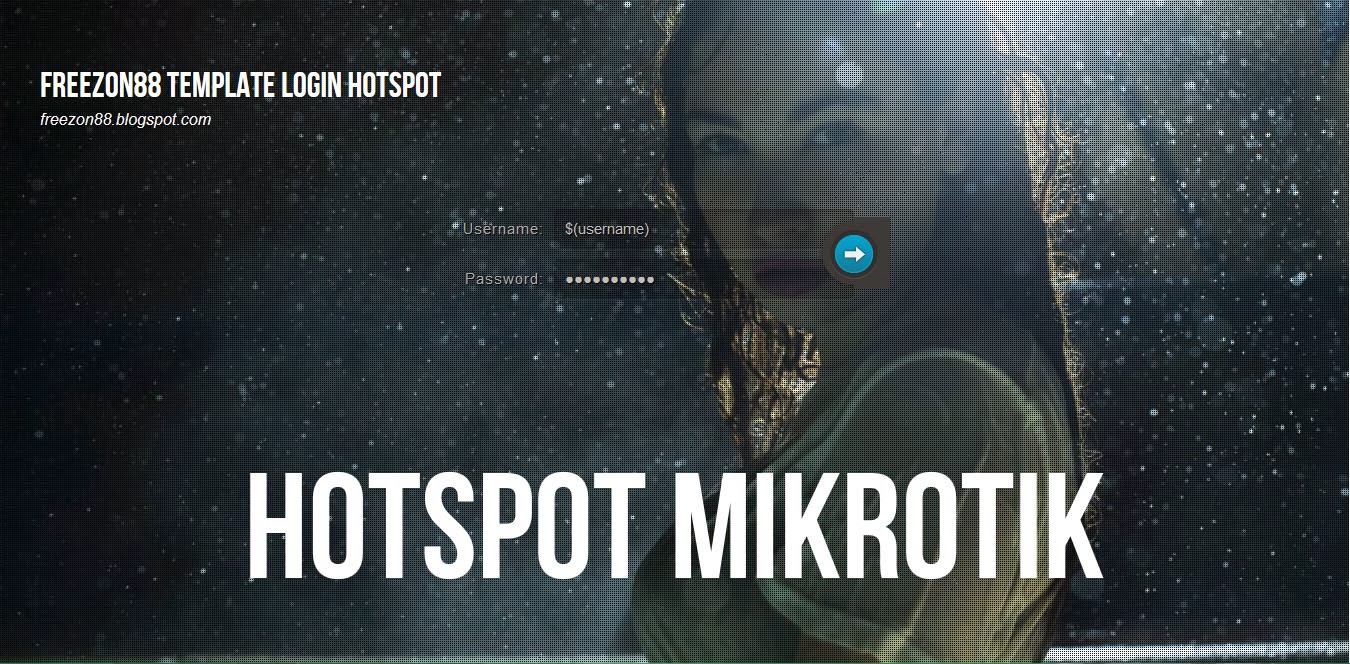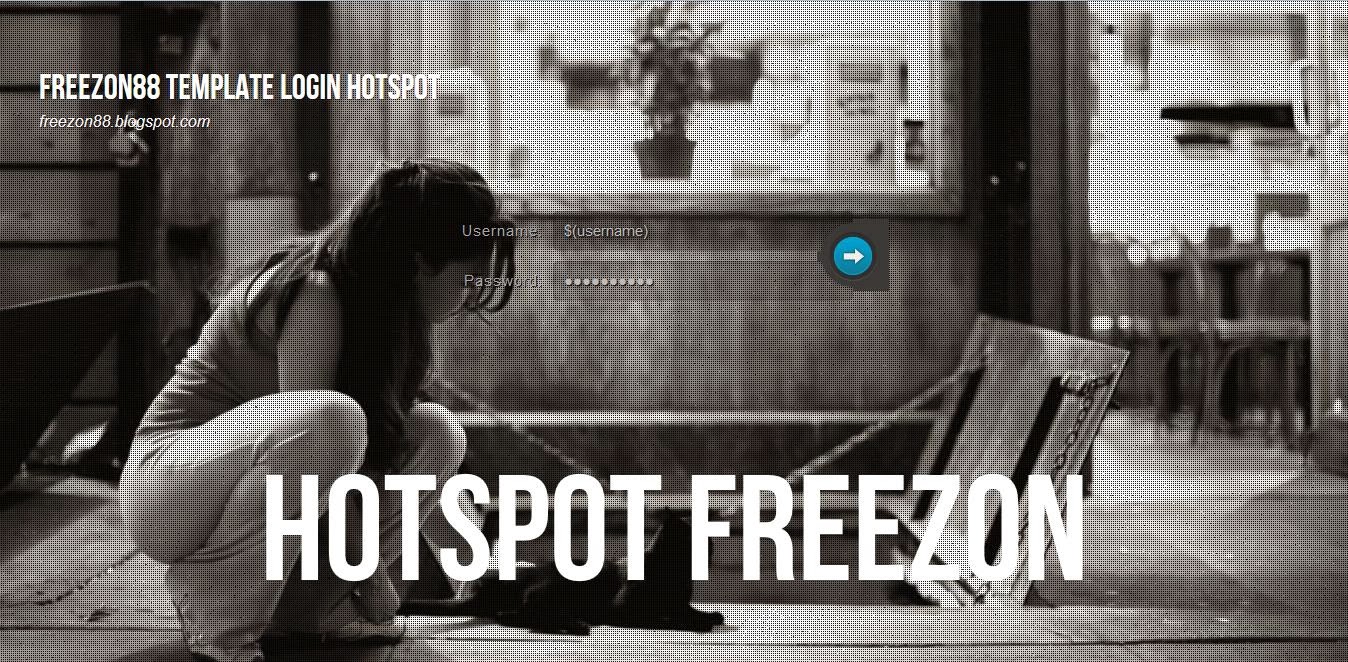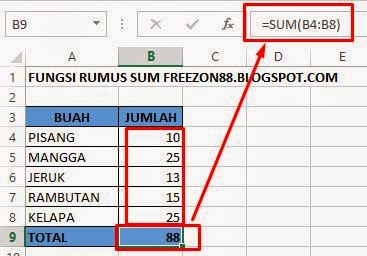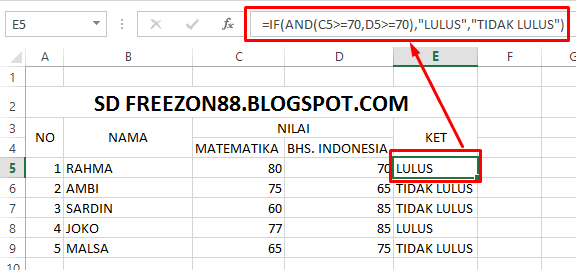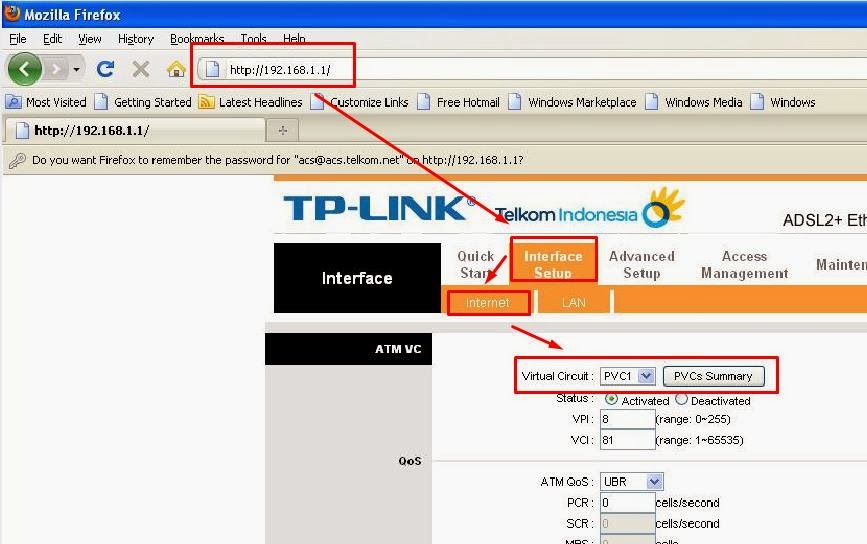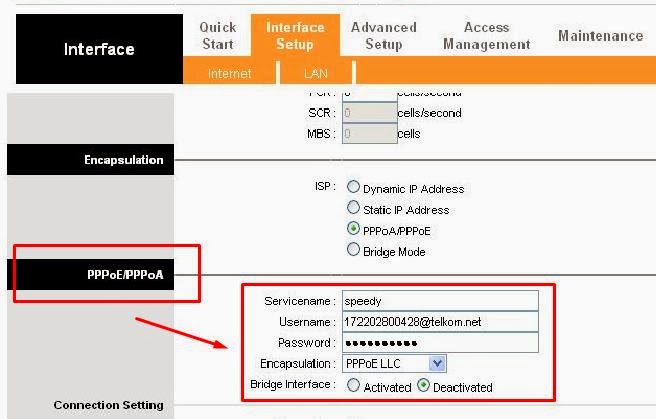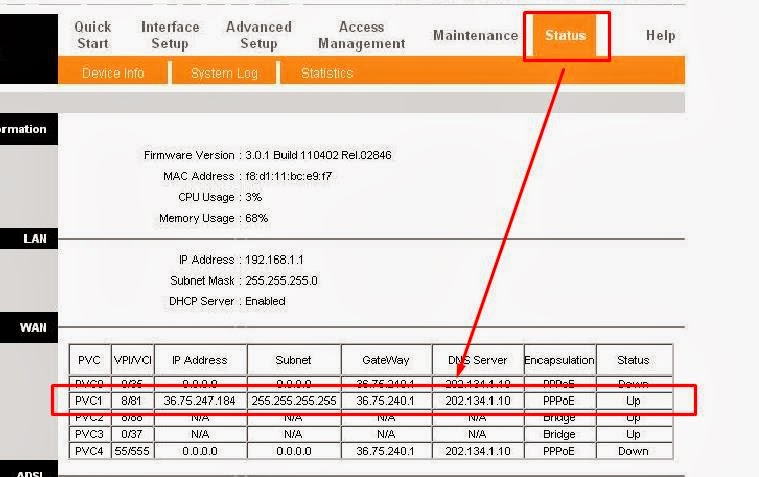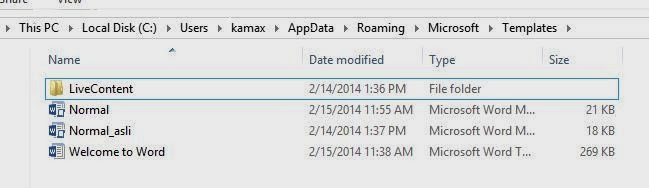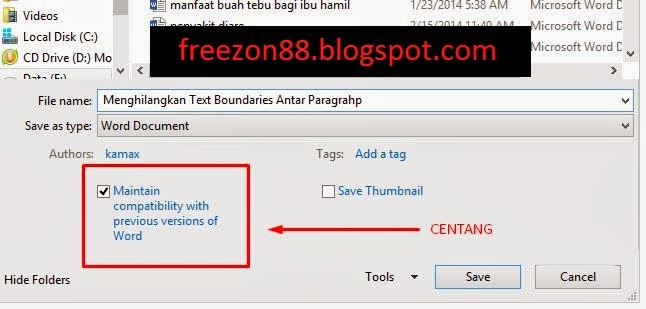Cara setting speedy di modem Tp-Link. Setting modem speedy tidaklah begitu rumit. Yang terpenting adalah kita masih mengetahui username dan password speedy. Mempelajari setting modem sendiri ini sangat berguna ketika modem tiba-tiba tereset sendiri. Ga tau apa penyebab pastinya namun hal ini sering saya alami.
Nah untuk berbagi pengalaman kali ini saya akan share cara setting modem speedy. Modem bawaan speedy kebanyakan yang digunakan adalah modem Tp Link. Berbekal sering complain ke speedy pusat akhirnya saya pun di pandu untuk setting modem sendiri heheh dapat deh ilmunya.
Baca Juga : Cara Setting Modem Huawei Kartu Telkomsel dan XL
Langkah – langkah Dalam Setting Ulang Modem Speedy Tp-Link
1. Buka browser. Boleh menggunakan google chrome ataupun Mozilla firefox.
2. Ketikkan alamat modem speedy. Biasanya kalau modem dalam keadaan tereset ip modem kembali menjadi standar yaitu 192.168.1.1. Bila muncul jendela konfirmasi untuk login masukkan user admin dan password admin (ini berlaku jika modem tereset) atau gunakan user dan password modem anda.
3. Setelah selesai login klik menu interface setup dan pilih internet.
4. Perhatikan gambar diatas, untuk virtual circuit ganti menjadi PVC1 VPI dan VCI biasanya langsung terisi secara otomatis. Jika tidak masukkan nilai VPI 8 dan VCI 81. Biarkan settingan yang lain sesuai standar.
5. Pada bagian PPPoE/PPPoA, servicename tulis dengan speedy pilihan ini sebenarnya optional diisi dan tidak diisi tidak berpengaruh pada koneksi jaringan. Nah yang utama disini adalah username dan password speedy. Masukkan username speedy anda. Biasanya username berupa angka dan disertai dengan @telkom.net sedangkan passwordnya huruf kapital semua. Lihat contoh dibawah ini :
info : Untuk Mengganti Password Speedy Klik Disini
6. Untuk melihat apakah sudah terkoneksi ke internet, klik menu status dan lihat PVC1 jika statusnya up berarti modem sudah tersetting dengan baik.
Sampai disini kita telah berhasil setting ulang modem speedy.
Selamat mencoba dan semoga bermanfaat.